Precis som med all annan elektronik kan det ibland vara nödvändigt att stänga av och starta om din iPad Pro. Apple har gjort ändringar i hur detta görs mellan olika generationer, vilket innebär att nyare iPads kräver ett extra moment. Här följer en guide för hur du stänger av din iPad Pro, oavsett om den har Face ID eller en hemknapp.
Stänga Av din iPad Pro med Face ID
Om du har en nyare iPad Pro-modell, tillverkad 2018 eller senare med Face ID, har processen för att stänga av enheten blivit lite mer komplicerad. Tidigare utlöste ett enkelt tryck på strömknappen avstängning, men nu aktiveras istället Siri. Därför krävs ett extra steg för att stänga av enheten.
Först, tryck och håll ned både strömknappen (övre knappen) och en av volymknapparna samtidigt. Håll båda knapparna intryckta tills ”Slide to Power Off”-reglaget visas längst upp på skärmen.
Dra reglaget på skärmen åt höger för att stänga av din iPad Pro.
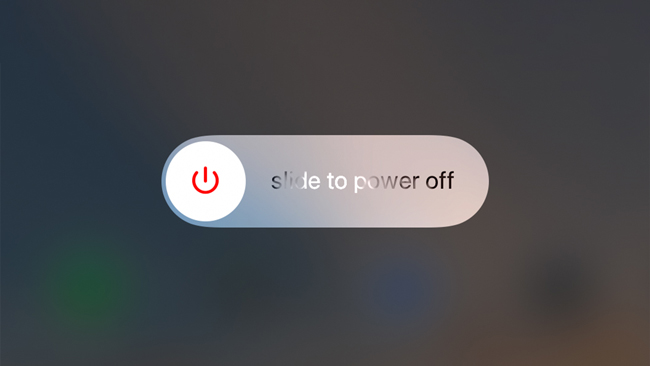
Efter en kort stund blir skärmen på din iPad Pro helt svart. Surfplattan är nu avstängd.
Stänga Av din iPad Pro med Hemknapp
Att stänga av de äldre iPad Pro-modellerna är enklare.
Håll ned strömknappen (övre knappen) i några sekunder tills ”Slide to Power Off”-reglaget dyker upp högst upp på skärmen.
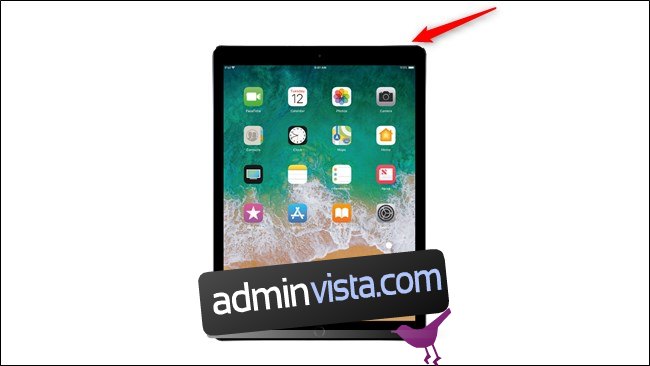
Dra reglaget på skärmen åt höger för att stänga av din iPad Pro.
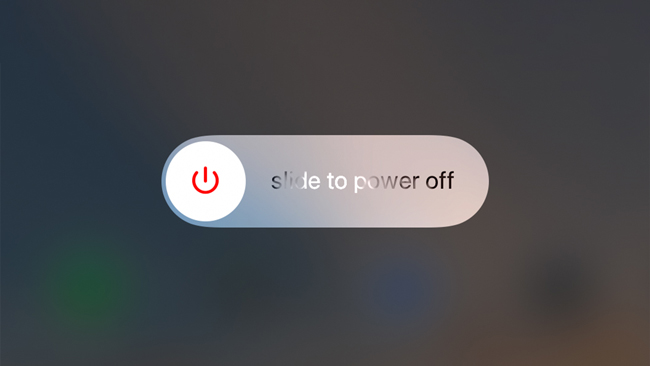
Din iPad Pro bör nu vara helt avstängd. Det kan ta några sekunder innan skärmen blir helt svart.
Starta din iPad Pro
Nu när din iPad Pro är avstängd kan du enkelt starta den igen. Lyckligtvis är processen densamma oavsett vilken generation du har.
Tryck och håll in strömknappen i några sekunder tills Apple-logotypen visas på skärmen. Efter att du har väntat upp till en minut bör du komma tillbaka till iPad Pros låsskärm.
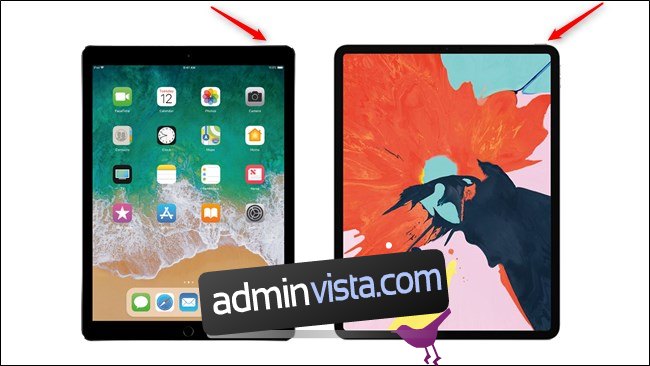
Och det är allt! Det är sant att Apple har ändrat processen för att stänga av iPad Pro mellan olika generationer, men nu vet du hur du gör det på din specifika modell.